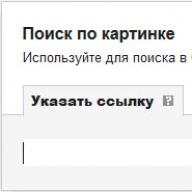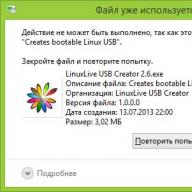Panoul expres oferă posibilitatea de a obține acces rapid la site-urile dvs. preferate, precum și de a salva diverse link-uri. Având în vedere faptul că din când în când utilizatorii trebuie să reinstaleze sistemul de operare, salvarea marcajelor este o problemă foarte relevantă.
Instalarea Opera
Programul de instalare a browserului Opera poate fi descărcat gratuit de pe diverse site-uri, inclusiv din resursa oficială. Instalarea programului durează câteva minute și necesită doar ca utilizatorul să confirme instalarea.
Panoul expres - ce este?
Express Dial este un instrument care oferă acces rapid la marcaje, precum și la site-urile preferate. De asemenea, puteți instala diverse aplicații în panoul Opera express, care sunt prezentate într-o selecție largă pe site-ul browserului. Spre deosebire de bara standard de marcaje, linkurile către resursele de Internet sunt afișate ca imagini de logo sau previzualizări ale site-ului. Această soluție vă permite să navigați mult mai rapid în panou atunci când căutați marcajul dorit.
Panoul este susținut de dezvoltatorii browserului și primește actualizări regulate care aduc diverse inovații și modificări sistemului de panouri. Prin urmare, panoul Opera express (versiunea veche) poate avea unele diferențe de setări și interfață. Pe lângă panoul expres din browser, există și alte două elemente pentru acces rapid la pagini: "Pusculita"Și „Recomandări”.
Setarea browserului
Pentru a modifica setările de bază ale panoului expres în browser, trebuie să:
- meniu deschis Operăîn colțul din stânga sus;
- mergi la sectiune „Setări”;
- căpuşă "Arata setarile avansate";
- selectați opțiunile necesare pentru panoul expres din secțiune "Pagina principala".

Cum se configurează Express Panel în Opera?
Una dintre principalele caracteristici ale panoului expres este o interfață intuitivă care nu este supraîncărcată cu setări inutile. Datorită acestei soluții, configurarea marcajelor și a altor elemente nu necesită abilități sau cunoștințe speciale.
Temă și ecran de splash

Personalizarea temei se realizează folosind un panou special, pentru a deschide, pe care trebuie să faceți clic dreapta și să îl selectați "Schimbă tema».
Video: Cum să configurați Opera 15 și Opera 16
Design nou de interfață
Browserul implicit include mai multe teme din care o poți alege pe cea care ți se potrivește cel mai bine. Pentru a descărca teme alternative, trebuie să:
- urmați linkul „Obțineți teme noi»;
- alege un subiect;
- faceți clic pe butonul „Adaugă la Opera”.
Pentru a vă crea propria temă, schimbați fundalul sau dacă ecranul dvs. de întâmpinare Express Dial a dispărut, urmați acești pași:
- presa „Creează-ți propria temă”;
- alege-ți imaginea;
- selectați opțiunile de poziționare a imaginii, precum și setările de afișare a textului;
- faceți clic pe butonul "Crea".
În acest fel, puteți crea un tapet pentru fundalul panoului expres.
Creați un element nou
Pentru a crea un nou element pe panoul expres, trebuie să faceți clic pe „cruce” și să introduceți adresa site-ului web sau să selectați opțiunile propuse pentru pagini și aplicații. De asemenea, puteți face clic pe butonul celorlalte extensii pentru a selecta aplicații din întreaga listă.

Adăugarea aplicațiilor se face în același mod ca și instalarea temelor. O opțiune alternativă pentru adăugarea elementelor este să faceți clic dreapta pe o zonă goală a panoului. În meniul care se deschide, puteți selecta „Adăugați la panoul expres” sau "adaugă extensie".
Cum se schimbă celulele?
Pentru a modifica sau șterge conținutul unei celule din panoul expres, faceți clic dreapta pe marcaj sau aplicație și selectați elementul dorit. Făcând clic pe element "Schimbare" puteți edita numele, precum și adresa filei vizuale.
Filele din browserul Opera

Când adăugați o celulă, aceasta sugerează automat diferite variante ale paginilor pe care le-ați vizitat înainte. După adăugare, puteți schimba filele trăgându-le în poziția dorită.
Dosare de pagini
Pe lângă paginile individuale, puteți crea și foldere care vor conține file cu diferite subiecte. Cum se adaugă un folder? Pentru a crea un folder, trebuie doar să trageți o filă în alta. Astfel, vă puteți crea propriul catalog de marcaje. Pentru foldere, există o funcție „deschideți toate”, pentru a o accesa trebuie să faceți clic dreapta pe folder.

Această funcție vă permite să deschideți toate filele din acest folder. Astfel, poți crea un folder cu pagini pe care le deschizi zilnic pentru a verifica știri, mail etc. De asemenea, puteți salva toate paginile deschise într-un folder. Pentru a face acest lucru, faceți clic dreapta pe zona paginilor deschise și faceți clic „Salvați filele ca dosar în Apelare rapidă”.
Express - panou pe principal
În mod implicit, panoul expres este instalat pe pagina de pornire.
Dacă aveți o altă pagină instalată, atunci pentru a face panoul de pornire expres, trebuie să efectuați următorii pași:
- faceți clic pe butonul Operă;
- selectați secțiunea „Setări”;
- În capitolul "La pornire" alege „Deschideți pagina de pornire».
Cum să salvez panoul expres în Opera și să îl importați?
Cum se copiază setările panoului expres? Spre deosebire de versiunile anterioare de Opera, în versiunile actuale, exportul și salvarea marcajelor este posibilă prin sincronizare sau prin mutarea manuală a fișierelor.

Pentru a afla unde stochează opera fișierele care conțin setări de marcaje, trebuie să deschideți secțiunea „Despre”. Pentru a face acest lucru, deschideți meniul Operăși selectați elementul „Despre program”.
În fereastra care se deschide, lângă inscripția „Profil” este adresa pentru stocarea fișierelor de setări ale filei:
- Fișierele „Marcaje” includ setări pentru paginile dvs. salvate;
- Fișierele Stash sunt responsabile pentru site-urile salvate în Pușculiță;
- Fișierele „preferate” conțin setări expres pentru panoul.
Cum se importă marcajele? Pentru a restabili paginile salvate, trebuie să mutați fișierele salvate în același folder după reinstalarea browserului și să confirmați înlocuirea. Marcarea site-ului dvs. favorit De asemenea, puteți salva paginile site-urilor dvs. preferate în secțiunea Pușculiță.

Acest serviciu vă permite să obțineți acces instantaneu la o pagină pe care, de exemplu, doriți să o vizualizați mai târziu. Pentru a adăuga un site la această secțiune, faceți clic pe pictograma „inimă” de lângă bara de adrese și selectați „Adăugați o pagină la Pușculiță”.
Unde este bara de marcaje?
Inițial, bara de marcaje din Opera Express Dial este ascunsă.
Pentru a activa acest panou, procedați în felul următor:
- meniu deschis Operă;
- alege „Setări”;
- deschide fila „Browser”;
- În secțiunea „Interfață utilizator”, bifați caseta de lângă „Afișați bara de marcaje”.

Panoul expres al browserului Opera are o interfață destul de simplă și ușor de utilizat, care include nu numai funcțiile standard ale filelor vizuale, ci și servicii suplimentare: aplicații, „Recomandări” și „Pucul”. Datorită instrucțiunilor simple, utilizatorul poate configura cu ușurință panoul expres în funcție de preferințele sale.
De asemenea, panoul oferă o gamă destul de largă de opțiuni pentru personalizarea designului. Datorită unui număr mare de teme diferite, puteți alege cel mai potrivit design pentru Speed Dial. Setările sunt restaurate prin salvarea și apoi mutarea fișierelor cu parametrii panoului care se află în directorul programului.
În plus, browserul Opera are și o funcție de sincronizare care vă permite, de asemenea, să vă salvați setările pe mai multe dispozitive.
« Yandex”, potrivit sondajelor sociale, unul dintre cele mai recunoscute mărci de internet din țările CSI.
Printre cele peste 50 de servicii ale companiei sunt si speciale extensii de browser.
Yandex Elements (panoul Yandex express) este un set de suplimente pentru browserul de internet care simplifică foarte mult lucrul cu toate serviciile companiei.
Cu ajutorul lor, proprietarul cont Yandex
nu va trebui să deschideți pagina cu e-mailul pentru a verifica, de exemplu, litere noi sau să accesați Yandex Disk pentru a descărca fișierele necesare.
Instalarea unei extensii
Pentru a instala panoul Yandex Express, trebuie doar să accesați această pagină pentru a descărca kitul de distribuție (exemplul folosește browser firefox), Pentru ceilalti browsere procesul de instalare, configurare și îndepărtare diferă doar în locația managerului de extensie.
Apoi trebuie să faceți clic pe butonul „Instalare”. Sistemul de securitate al browserului vă va avertiza cu privire la o solicitare blocată, pe care trebuie să faceți clic pe „Permite”.
În alte browsere, acest lucru s-ar putea să nu se întâmple, iar descărcarea va începe imediat după ce faceți clic pe butonul.
După aceea, va apărea o fereastră cu un avertisment despre instalarea suplimentelor. Acesta va conține o listă de extensii instalate.
În cazul nostru, acestea sunt „Elementele Yandex” și „marcaje vizuale”.În această fereastră, va trebui să faceți clic pe „Instalare acum”.
Mesajul va conține un avertisment că programe lo-intentionate poate provoca deteriorarea calculatorului sau să servească drept vehicul pentru furtul de identitate.
După descărcarea și aplicarea aplicațiilor, va trebui să reporniți browser. Pentru a face acest lucru, va apărea o fereastră cu o notificare și butonul „Reporniți acum”, pe care va trebui să faceți clic.
Browserul se va închide, după câteva secunde, va apărea un mesaj simplu, care va spune că extensiile au fost instalate cu succes.
După ce faceți clic pe „Continuare”, după câteva secunde, browserul se va încărca cu extensii gata făcute.
- Pentru a utiliza aplicațiile Yandex.Mail și Yandex.Disk, va trebui să vă conectați la contul dvs. la serviciul de e-mail Yandex.
- Buton pentru acces rapid la ultimele file închise.
- Deschiderea managerului de descărcare a browserului.
- Buton pentru a apela managerul de marcaje.
- Apelarea unei ferestre pentru lucrul cu istoricul paginilor vizualizate.
În plus, este posibil să adăugați un nou marcaj. Pentru a face acest lucru, trebuie să faceți clic pe butonul situat în partea dreaptă jos a paginii.
Numărul maxim de marcaje pe pagină este limitat la două duzini și jumătate.
Nu există nicio modalitate de a combina marcaje în dosare.
Această acțiune va deschide formularul de adăugare a marcajului.
Puteți fie să introduceți o nouă adresă într-un rând special, fie să alegeți dintre paginile cele mai frecvent vizualizate sau vizitate recent.
Configurarea marcajelor vizuale
Pentru a personaliza panoul expres în cel mai bun mod, va trebui să faceți clic pe „Setări” în colțul din dreapta jos al paginii.
Apoi trebuie să faceți clic pe „Mai multe opțiuni” pentru a deschide un formular cu setări mai detaliate.
- Acest „glisor” vă permite să schimbați numărul de marcaje de la unu la 25.
- Aici utilizatorul selectează o imagine de fundal. Butonul 2a vă permite să vă încărcați propria imagine.
- În meniul derulant, puteți selecta tipul de afișare a site-urilor în marcaje. Disponibil pentru afișarea sigla și titlul, siglăȘi captură de ecran pagina principală sau doar o captură de ecran.
- Casetele de selectare ale acestui bloc vă permit să: activați/dezactivați bara de căutare, bara de marcaje, trimiterea de statistici și sugestii contextuale.
- Un buton care vă permite să faceți bara de marcaje vizuale pe pagina de pornire.
Caracteristici suplimentare
Alături de panoul de marcaje vizuale, Yandex.Elements oferă utilizatorului mai multe servicii utile implementate ca extensie de browser.
Ele vă permit să vizualizați rapid Cutie poștalăși conținutul stocării în cloud, monitorizează vremea și traduce textul din limbi străine chiar în browser.
Yandex Mail
Vă permite să deschideți e-mailurile primite din bara de instrumente a browserului.
Pentru a trimite e-mailuri sau alte acțiuni, suplimentul redirecționează utilizatorul către pagina serviciului de e-mail.
Pentru a-l folosi, trebuie să vă conectați la contul Yandex.
Yandex.Vremea
Făcând clic pe pictograma serviciului, este afișată prognoza meteo pentru ziua curentă pentru regiune.
Oferă informații despre înnorarea, umiditatea, direcția vântului, presiunea și fluctuațiile de temperatură de-a lungul zilei.
Pentru a obține o prognoză pentru următoarele zece zile, utilizatorul este redirecționat către pagina de servicii.
Yandex.Disk
Această extensie oferă toate fișierele stocate în cloud sub formă de listă.
Fiecare dintre fișiere poate fi descărcat și este, de asemenea, posibil să trimiteți un link pentru a descărca fișiere de pe Yandex Disk.
Yandex.Traducere
Această caracteristică vă permite să traduceți cuvinte străine direct pe pagină. Pentru a face acest lucru, trebuie să albiți cuvântul de interes și să faceți un clic dreapta pe el.
În meniul derulant va apărea un element „Găsiți traducere”.
Făcând clic pe acesta, utilizatorul va fi redirecționat către pagina Yandex.Dictionary cu o traducere exhaustivă.
Din același meniu, puteți trimite textul selectat prin e-mail sau puteți efectua o căutare.
Îndepărtarea panoului Yandex Express
Dacă trebuie să restabiliți meniul standard al marcajelor vizuale în loc de Yandex Express Panel, va trebui să deschideți managerul de aplicații și extensiile de browser.
În FireFox, acest lucru vine din meniul de opțiuni din colțul din dreapta sus al ferestrei browserului.
Avem nevoie de blocul „Adăugiri”.
Făcând clic pe pictograma suplimentului, utilizatorul va direcționa către o pagină cu setări pentru extensii și pluginuri.
În secțiunea „Extensii”, printre altele, vor exista „Marcaje vizuale” și „Elemente Yandex”. Vizavi de ei vor fi butoanele „Șterge”.
După ștergere, browserul se va reporni și pagina de pornire va lua forma inițială.
Yandex este unul dintre cele mai populare mărci din Rusia. Această companie oferă utilizatorilor țărilor CSI o mulțime de servicii adaptate realităților locale, inclusiv instrumente de navigare, un serviciu de căutare, un serviciu de streaming de muzică și multe alte servicii. Pentru accesul și gestionarea rapidă a acestora, echipa Yandex a creat aplicații separate pentru fiecare dintre ele. Dacă vă numărați printre fanii acestei companii, atunci cu siguranță ar trebui să aruncați o privire la panoul „Yandex”, care nu va fi dificil de instalat. În continuare, vom arunca o privire mai atentă asupra extensiilor pe care ni le oferă Yandex astăzi.
"Yandex. Elemente"
Panoul expres "Yandex" și "Yandex. Elements" este un set de aplicații care vă permite să organizați o muncă confortabilă cu toate serviciile companiei în mediul oricărui browser modern.
Toate extensiile sunt hârtie de calc din suplimentele încorporate în Yandex Browser. De fapt, panoul și elementele Yandex sunt un set pentru transformarea Chrome și Firefox în browser Yandex. Având în vedere faptul că Yandex este o companie, precum Google, care câștigă bani din servicii și publicitate, aceasta este exact ceea ce au nevoie.
Instalare
Pentru a începe să lucrați cu aceste instrumente, trebuie doar să vizitați site-ul oficial Yandex. Elemente”. Site-ul are link-uri pentru toate serviciile disponibile, există și un „panoul Yandex”, care poate fi instalat prin descărcarea extensiei corespunzătoare pentru browserul dumneavoastră. Toate browserele moderne sunt acceptate în prezent, inclusiv Firefox, Opera și Chrome (inclusiv browserele bazate pe acestea). Edge nu a fost inclus în această listă, deoarece în stadiul actual de dezvoltare nu acceptă deloc extensii.

Bara de marcaje „Yandex”
Primul lucru pe care îl va întâlni utilizatorul după instalarea extensiei este o pagină de pornire modificată. Conține vizitate frecvent sau fixate de site-urile utilizatorilor, informații despre vreme și cursuri de schimb. De asemenea, în partea de jos sunt link-uri pentru a accesa filele recent închise, bara de descărcare, marcaje și istoricul browserului. Cea mai importantă parte a acestei pagini este bara de căutare inteligentă, care poate oferi un răspuns la o interogare chiar înainte de a accesa pagina de căutare. În practică, asta înseamnă că dacă cauți vremea într-un anumit oraș, vei vedea rezultatul chiar în bara de căutare, același lucru este valabil și pentru cursul de schimb și calculele matematice (de fapt, avem un calculator și un convertor construit). în căutare). Sau dacă sunteți în căutarea unei persoane celebre, a unui loc, a unui film, atunci o casetă de căutare inteligentă vă va redirecționa imediat către o pagină Wikipedia sau vă va răspunde singur la o întrebare simplă (de exemplu, întrebarea cât timp să gătiți găluște).

Panoul este o pagină personalizabilă (butonul „Setări” din colțul din dreapta jos), utilizatorul are dreptul de a alege câte site-uri vor fi afișate pe pagină (până la 25 de bucăți), vă puteți adăuga site-urile la Yandex panoul, puteți schimba fundalul (sunt oferite imagini din colecție, dar le puteți încărca pe ale dvs. De asemenea, în setări puteți permite sau interzi accesul la datele de geolocalizare și dezactivați bara de căutare.

Separat, merită să vorbim despre panoul Yandex Express în browserul Opera. Funcționalitatea și aspectul său sunt diferite de cele din Chrome și Firefox. Cert este că unele versiuni ale acestui browser au deja o bară de marcaje încorporată. „Yandex” se oferă să-și extindă capacitățile prin adăugarea de pagini interactive cu servicii. De exemplu, vremea sau informațiile despre blocajele de trafic vor fi afișate chiar pe pagina de pornire, utilizatorul nici măcar nu va trebui să viziteze paginile relevante și vor apărea, de asemenea, link-uri rapide către principalele servicii Yandex populare. În noile versiuni ale browserului (construit pe Chromium), panoul funcționează la fel ca în Chrome.

Elemente suplimentare
Panoul Yandex, pe lângă modificările aduse paginii de pornire descrise mai sus, oferă mult mai multe. Acesta este un întreg set de instrumente pentru lucrul cu serviciile companiei. Acesta este un fel de „Yandex” care organizează accesul rapid la e-mail, disc, player muzical, date despre vreme și trafic și alte servicii. Trebuie să aveți un cont pentru a le folosi.
„Yandex Mail”
După ce instalați panoul Yandex, pe lângă cele obișnuite, pictograma de e-mail va apărea în linia de sus a browserului dvs., după ce faceți clic pe care se va deschide o fereastră cu cele mai recente litere primite în fața dvs. Din păcate, nu veți putea lucra cu mailul în acest fel, puteți afla doar expeditorul, subiectul și vizualizați o mică previzualizare a conținutului scrisorii. Pentru a citi scrisoarea și a trimite un răspuns, va trebui să accesați site-ul web al serviciului.

„Yandex.Disk”
„Yandex.Vremea”
În ciuda faptului că widget-ul meteo se află pe panoul Yandex Express, acesta poate fi adăugat și în bara de activități, unde puteți vedea o prognoză mai detaliată pentru întreaga zi și nu doar temperatura curentă în afara ferestrei. Pentru a vedea prognoza meteo pentru următoarele zece zile, va trebui să accesați site-ul serviciului.
„Yandex.Music”
Acces instantaneu la playerul gratuit Yandex.Music. Acest widget vă permite să redați, să opriți și să schimbați melodiile fără a vizita pagina de serviciu. Pentru ca widgetul să funcționeze, aveți nevoie de un cont Yandex.Music funcțional, cu o bibliotecă completă.
Traduceri
Acest instrument mic, dar util, va deveni un adevărat salvator pentru cei care sunt familiarizați cu engleza și alte limbi străine. Spre deosebire de widget-urile descrise mai sus, care ocupă spațiu în acest element, acesta este integrat în meniul contextual, apelat prin apăsarea butonului dreapta al mouse-ului, și vă permite să traduceți textul selectat fără gesturi inutile.
Această extensie îi va ajuta pe cei care iubesc cumpărăturile online. Când vizualizați anumite produse în RuNet, dacă există în serviciul Yandex.Market, consilierul va găsi cele mai avantajoase oferte cu posibilitatea de a cumpăra în regiunea dvs.
Siguranță
Închide linia de extensii este un instrument pentru asigurarea securității rețelei. Acest widget este echipat cu o bază de date de site-uri web verificate pentru viruși, escroci și phishing (furt de date de conectare și parole). De îndată ce încercați să urmați un link periculos, extensia vă va anunța și nu vă va permite să faceți acest lucru. Mai mult, fiecare site web din SERP-uri va fi clasat de acest instrument și va primi una dintre cele trei etichete:
- verde (sigur);
- galben (risc scăzut);
- roșu (nesigur).
De fapt, soluția nu este nouă, Yandex nu are nimic de-a face cu ea, este doar un pachet Web of Trust ușor modificat, distribuit în Rusia de către companie.
concluzii
Dacă sunteți fan al serviciilor Yandex sau doriți doar să obțineți acces rapid la unele funcții, atunci panoul Yandex cu un set de extensii va fi o soluție excelentă care vă va economisi timp și vă va permite să continuați confortabil să lucrați în rețea fără a fi distras de tot felul de lucruri mărunte, cum ar fi schimbarea pistelor sau vizualizarea vremii pentru ziua respectivă. În plus, adăugarea poate crește siguranța navigării și poate ajuta la munca la resurse străine. În general, panoul Yandex este cel mai simplu și mai funcțional mod de a oferi browser-ului dvs. noi funcții.
Primul. Astăzi veți afla toate detaliile despre configurarea e-mailului în Opera 12. La urma urmei, conform statisticilor noastre, 20% dintre cititorii noștri folosesc acest browser.
În browser-ul Opera, puteți primi e-mailuri de la mai multe căsuțe poștale simultan, fără a instala programe suplimentare. Acest lucru este foarte convenabil, desigur, dacă aveți un computer personal, caz în care nimeni nu vă va citi scrisorile.
Comoditatea utilizării clientului de e-mail al browserului este incontestabilă:
- în primul rând, nu trebuie să instalați programe de e-mail suplimentare pe computer;
- în al doilea rând, scrisorile vin cu o notificare;
- în al treilea rând, toate e-mailurile sunt sub control simultan și nu este nevoie să se transfere din toate cutiile poștale la una;
- în al patrulea rând, răspunde imediat la scrisoare de la adresa corectă!
Pasul 1
Faceți clic pe pictograma Opera situată în colțul din stânga sus al browserului și găsiți „Mail and Chat” în meniul de mai jos:
Pasul 2
Va apărea o fereastră care vă va cere să creați un cont (în cazul în care nu ați configurat încă e-mail). De acord: 
Pasul 3
În acest pas, selectați „E-mail” și mergeți la „Următorul”: 
Pasul #4
Începeți să completați câmpurile cu datele căsuței dvs. poștale, mai întâi numele și adresa poștală în sine: 
Pasul #5
Apoi, datele sunt login și parola din caseta de e-mail. Tip IMAP: 
Pasul #6
De îndată ce faceți clic pe „Finish”, va apărea o pictogramă plic în partea stângă - aceasta este e-mailul dvs. Acum este deschis, pentru a ascunde sau afișa din nou, faceți clic pe plic:
Și când primiți o scrisoare, pe acest plic va apărea o cifră cu numărul de scrisori noi necitite din toate căsuțele de e-mail pe care le-ați configurat.

Pasul #7
Și acum este timpul să setați după ce perioadă de timp mail-ul din browserul Opera va verifica automat dacă există litere noi pentru dvs. și, ceea ce este foarte important, vom schimba codificarea scrisorilor pe care le trimitem (astfel încât să existe fara fisuri). Pentru a face acest lucru, în partea de jos, mutați mouse-ul în dreapta adresei cutiei poștale și veți vedea pictograma de setări, care apare doar când treceți cu mouse-ul peste ea. Făcând clic pe el, selectați „Proprietăți”: 
Pasul #8
În fila „Inbox” - setați ora, de exemplu, am setat să verifice corespondența la fiecare 5 minute, iar în fila „Outbox”, setați codificarea la utf-8. Nu uitați să faceți clic pe OK:

Pasul #9
La șterge cutie poştală sau mai adauga cateva(unii oameni au destul de multe :-)) Reveniți la Pasul #1 al acestui tutorial: 
Asta e tot. Desigur, există multe mai multe setări interesante și utile în interiorul convenabilului Opera, dar sper că ați făcut deja cele mai importante setări folosind instrucțiunile noastre. Noroc!
În acest tutorial, vom vedea cum să adăugați un marcaj în bara de marcaje din Opera.
Vom lua în considerare procesul de adăugare a unui marcaj în noua versiune a browserului Opera. Bara de marcaje Opera aici este activat implicit și poate fi găsit sub bara de adrese.
Acum să luăm în considerare cum să adăugați un marcaj în opera. Să deschidem un site, de exemplu, . Există trei moduri de a adăuga un site. Primul este să apăsați combinația de taste „Ctrl + D”. Veți vedea o listă cu setările pentru marcajul adăugat. Doar alegeți unde să îl salvați.

A doua modalitate este să faceți clic pe pictograma inimii din partea dreaptă a barei de adrese. Din nou, va apărea fereastra de setări.

Ei bine, ultimul este să faceți clic pe pictograma „+” de pe panoul de sub butonul „Opera”.

După toate aceste manipulări și alegerea unei locații de stocare - „Bara de marcaje”, site-ul adăugat ar trebui să apară pe panou. Marcajul poate fi acum editat. Pentru a face acest lucru, faceți clic dreapta pe el și selectați „Editați” din meniul derulant.

Se va deschide o nouă fereastră în care puteți da semnului de carte un alt nume, precum și să editați linkul care se va deschide când navigați. Dacă eliminați complet numele, atunci doar pictograma site-ului va rămâne pe panou, ceea ce poate fi foarte convenabil.

De asemenea, aveți opțiunea de a adăuga un marcaj la apelare expresă. Există două moduri de a face acest lucru: faceți clic dreapta pe fila de pe panou și selectați „Adăugați la Express Panel” din meniul derulant sau faceți clic pe inimă din bara de adrese, apoi pe pictograma de adăugare.



Pe panou, puteți, de asemenea, să rearanjați marcajele ținând și trăgându-le cu butonul stâng al mouse-ului într-o nouă locație, precum și să creați foldere pentru a grupa site-uri de același tip. Pentru a crea un folder, faceți clic dreapta pe o zonă goală a panoului și selectați „Adăugați folder...”.
Acum să vedem ce este sortarea marcajelor. Accesați „Opera -> Marcaje” sau apăsați combinația de taste „Ctrl+Shift+B”.

O filă nouă se va deschide în fața ta cu toate marcajele și folderele care se află în browser. Dosarele sunt în stânga. Puteți accesa oricare dintre ele făcând clic pe el pentru a vedea ce site-uri sunt acolo. De sus, puteți utiliza căutarea, precum și schimba modul de vizualizare.

Puteți muta site-uri între dosare. Pentru a face acest lucru, pur și simplu țineți apăsat site-ul dorit cu butonul stâng al mouse-ului și trageți-l în folderul în care doriți să fie plasat.

Un alt punct important este importul de link-uri către site-uri din alt browser. Acest lucru se întâmplă automat după instalarea Opera. Trebuie doar să mergeți în folderul „Marcaje importate”, să selectați browserul din care au fost importate și să trageți site-urile în folderele dorite din Opera dumneavoastră.
Asta e tot pentru mine. Dacă aveți întrebări, întrebați-le în comentarii și ne vedem în lecții noi.
În această lecție, vă voi spune cum să ștergeți memoria cache și cookie-urile din browserul Yandex. Desigur, există mai multe moduri de a face acest lucru și voi încerca să le iau în considerare pe toate.
În acest tutorial, vă voi arăta cum să ștergeți memoria cache și cookie-urile din browserul Mozilla Firefox.
În acest tutorial, vă voi arăta cum puteți schimba folderul în care vor fi descărcate fișierele în browserul Mozilla Firefox.